
Содержание
- Нужно ли отключать обновления windows 10, стоит ли это делать?
- Как отключить обновления Windows 10 через панель управления?
- Как на компьютере отключить обновление Windows 10 через “службы”?
- Как отключить получение обновлений Windows 10 через лимитированное подключение?
- Выключаем обновление Windows 10 через учетную запись Microsoft?
- Как отключить обновление Windows 10 через реестр?
- Как отключить обновление windows 10 корпоративная полностью и навсегда (программа)
- Выключаем получение обновлений windows 10 через редактор групповых политик
- Отменяем получение обновлений драйверов в Windows 10?
Привет читатель! Сегодня мы поговорим об обновлениях на “десятке” и как их отключать. Наверное, уже все пользователи убедились в том, что с каждым обновлением разработчики вносят все более заметные изменения в интерфейс и функции своей операционной системы.
С момента первого выхода “десятка” была значительно переработана, обновления идут часто, но не всем это нравится. Попытаемся разобраться, почему.
Нужно ли отключать обновления windows 10, стоит ли это делать?
Итак друзья, вопрос спорный. С одной стороны, обновления предназначены для повышения защиты системы, улучшения функциональности и надежности, и просто комфорта.
Интернет сейчас предоставляет массу возможностей для работы и отдыха, можно быстро получать самую последнюю информацию и быстро реагировать на нее, покупать, продавать, прогнозировать, делиться, прокладывать маршруты на карте…Это безусловно плюс для нас, так как все это прочно уже вошло в нашу жизнь, стало нормой.
С другой стороны, нам известно чья эта операционная система, кто владеет серверами обновлений. Процесс этот двусторонний, то есть какая то часть личной информации с нашего компьютера постоянно передается на сервера Microsoft.

Причем, когда вы установили “десятку” на свой компьютер, Вы уже согласились с тем, что какая то часть информации о Вас передается Вами с вашего согласия. Со своей стороны, Microsoft обязуется не разглашать эту информацию и не пользоваться ею не по назначению… Здесь Вам нужно будет разобраться, что получать в составе обновлений, а что нет. Читайте статью.
Раньше обновления были некоей отдельной, необязательной “фишкой”, много чего нужно было ставить отдельно. Теперь в состав “десятки” входят Frame Work, Skype, драйвера для “железа”, антивирус и много чего еще. Это удобно. Не нужно искать на сайтах производителей последние версии драйвера, а для Интернета и игр различные “движки”, на которых все это работает.
С этой точки зрения не нужно отключать обновления, так как в противном случае система рано или поздно все равно начнет глючить или тормозить при работе в Интернете.

В последнее время Microsoft “радует” нас частыми и большими по объему обновлениями. У многих на работе установлено специализированное программное обеспечение, разработчики которого еще не успели или не захотели адаптировать его под “десятку”.
Эти программы могут после очередных “улучшений” так же неправильно работать. И многие в таких случаях отключают получение обновлений, а то и вовсе “откатывают” свою систему на Windows 7 до лучших времен. С такой точки зрения обновления отключать нужно.
Как отключить обновления Windows 10 через панель управления?
Отключение обновлений через панель управления как раньше теперь не работает. Эта оснастка перекочевала в “Параметры”. Нажимает “Пуск” – и на “шестеренку” Параметры:
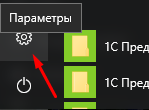
Откроется такое окно:
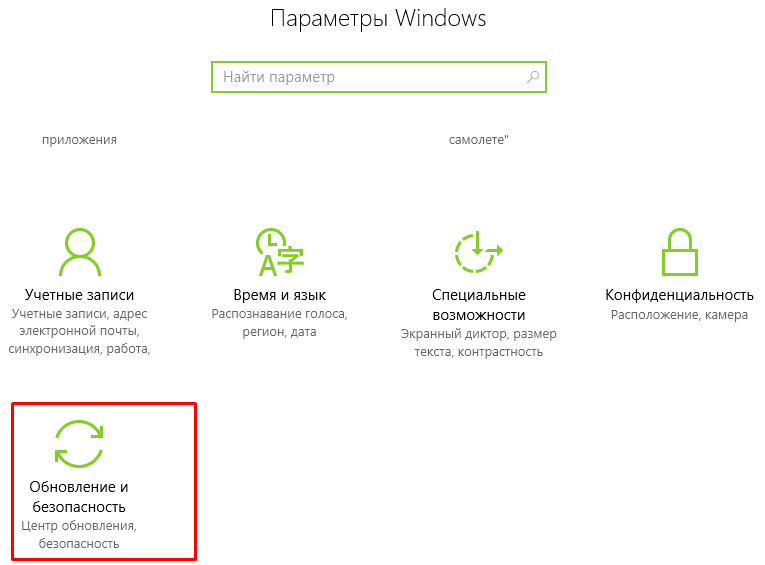
Попадаем в “Панель управления” обновлениями 🙂 Здесь можно посмотреть информацию о новых выпусках, настроить время перезагрузки компьютера после обновлений, указать период времени, когда Вы наиболее активно пользуетесь компьютером.
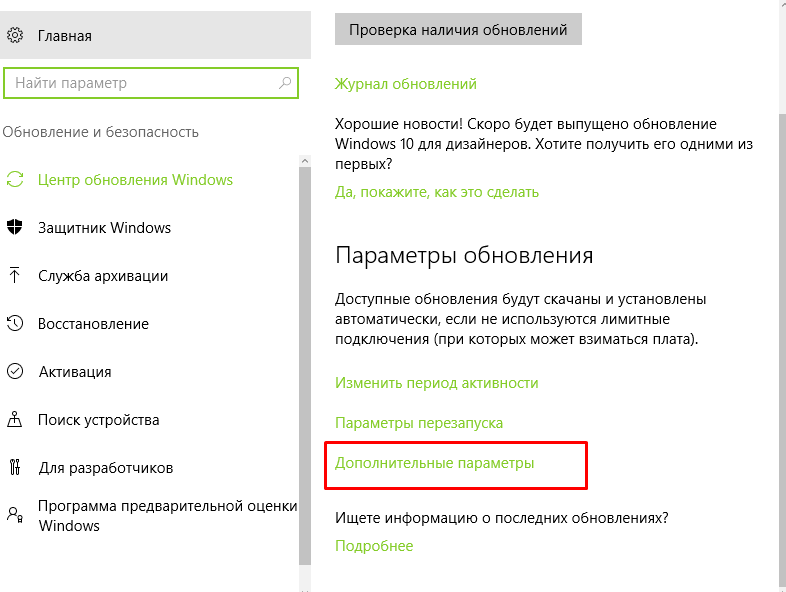
Нас интересуют “Дополнительные параметры”:
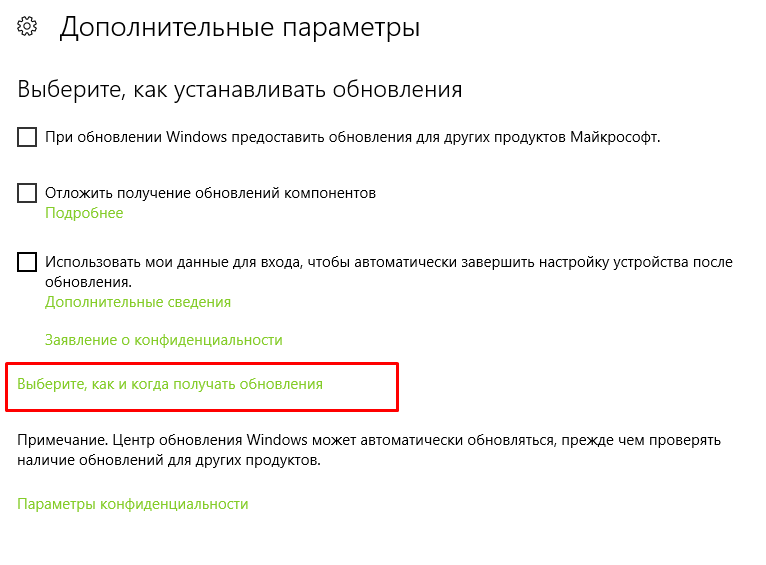
Можно поставить галочку напротив “Отложить обновления компонентов”. Вы частично на время отключите обновления самой системы, но не отключите обновление полностью:
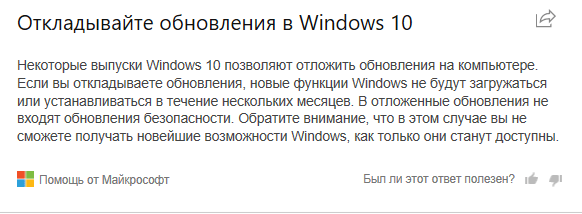
Но мы идем в “Выберите когда и как получать обновления”:
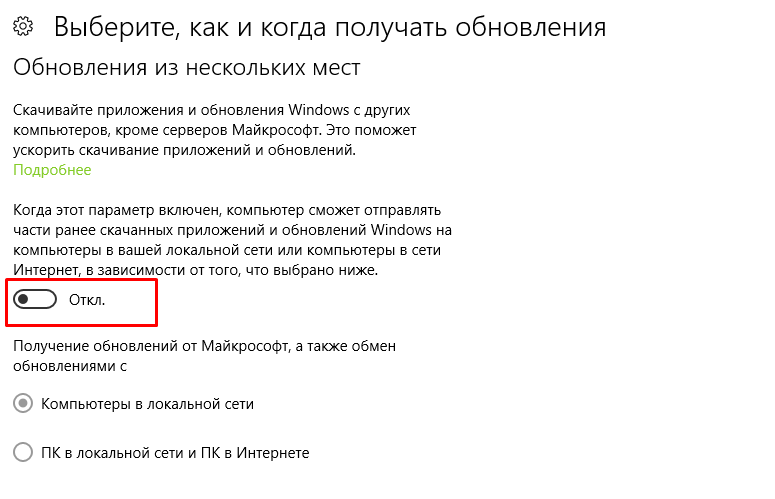
Можно настроить получение обновлений через Интернет или компьютеры в локальной сети. Если у Вас нет дома других компьютеров, то теоретически при вышеприведенных настройках обновления должны отключиться. Но это только теоретически. Отключение обновлений убрали.
Во всех выпусках “Десятки” нельзя таким способом полностью отключить получение обновлений. Поэтому для начала попробуем отключить службу обновлений через “службы”.
Как на компьютере отключить обновление Windows 10 через “службы”?
Очень просто. Панель -управления- Система и безопасность – Администрирование – Службы
В самом низу -находим “Центр обновлений Windows

Проваливаемся в него, и делаем настройки как на рисунке:

Этим мы отключили службу обновлений Windows 10, но пока не думайте, что полностью. Читаем дальше.
Как отключить получение обновлений Windows 10 через лимитированное подключение?
Разработчики Windows 10 стремятся сделать удобной для нас свою операционную систему. В том числе и для значительной части людей, которые используют для выхода в Интернет 3g и 4g модемы. Обновления “весят” много, и если подключение лимитное, то за обновления нам приходится платить.

Чтобы не нарушать собственных обещаний, разработчики решили, что через “лимитные” подключения обновление не должно происходить. Поэтому, мы можем попробовать указать свое подключение к Интернету как “лимитное”. Для этого сначала выберем его в панели задач:

Через “Свойства” откроем нужное подключение:

Зададим наше подключение как лимитное. По идее, это так же отключает получение обновлений. Но опять же, не насовсем.
Выключаем обновление Windows 10 через учетную запись Microsoft?

Вот друзья еще один важный ньюанс, учетная запись Microsoft. Наличие ее на компьютере так же является еще одним источником получения обновлений. В последних выпусках “десятки” даже темы рабочего стола можно теперь получить только через приложение “Магазин”.
И остальные “приложения” от microsoft приобретаются и ставятся только через “Магазин”. Огород вспахать – через магазин, теперь и винду обновлять – так же 🙂 . А “магазин” работает “без выходных” только при наличии у Вас учетной записи Microsoft.
Некоторые приложения уже входят в состав “десятки” и обновляются только при подключенной учетной записи Microsoft. На старых выпусках “десятки” при обновлении тем рабочего стола можно увидеть такое сообщение:

Приложения также обновляются, передают данные о вашем местоположении, сетевой активности,имеют доступ к кое-какой нашей информации, вэб камере и так далее.
Их работу через Интернет можно отключить зайдя в “параметры” – затем в “конфидециальность”, затем в “Фоновые Приложения” и отключить передачу данных для тех приложений, которые Вам не нужны, или Вас настораживают:

Опять же, чтобы быть полностью уверенным, нужно отключить и учётку microsoft. Чтобы отключить учетную запись Microsoft нужно через параметры зайти в управление своей учетной записи и войти в компьютер под локальной учетной записью:

В последнем выпуске Windows 10 нужно отключить учетную запись Microsoft, для того чтобы не передавались Ваши данные и не обновлялись приложения так же через “Параметры учетных записей”.
Как отключить обновление Windows 10 через реестр?
Отключение через реестр – это один из наиболее действенных способов, когда Вы не знаете точно, отключены у Вас обновления или нет. Главное в этом деле – все записать, чтобы потом включить через реестр обновления обратно если это потребуется.
Нажимаем Win+R, вводим комаyду regedit

В редакторе реестра идем по пути HKLM\SOFTWARE\Policies\Microsoft\Windows.

Создаем новые разделы WindowsUpdate\AU. Еще в разделе AU нужно создать ключ типа DWORD с именем «NoAutoUpdate» и значением «1».

На последних выпусках Windows 10 данный метод еще не был опробован!
Для тех, у кого редакция профессиональная или выше, в реестр лезть не нужно. Для этого там есть специальный редактор.
Как отключить обновление windows 10 корпоративная полностью и навсегда (программа)
Этот способ был опробован на корпоративной версии LTSB от Zosma, но может подойти и для других редакций. Удаляем папку SoftwareDistribution в папке Windows и создаем пустой файл (не папку!) с таким названием. Все. Windows Update запустится не сможет.

Если нужно опять включить — удаляем этот файл, система сама создаст при попытке обновления все нужное. Так же скачиваем батники отсюда, изучаем инструкцию от автора и пользуемся.
Выключаем получение обновлений windows 10 через редактор групповых политик
Этот редактор открывается командой gpedit.msc опять же через нажатие волшебных клавиш win+r:

Открываем оснастку, идем Параметры компьютера -Административные шаблоны – компоненты Windows -Центр обновления Windows

Проваливаемся туда, выбираем “Настройка автоматического обновления”

И отключаем эту настройку:

Отменяем получение обновлений драйверов в Windows 10?
Так как драйвера официально входят в состав обновлений, иногда бывает полезно отключить их получение. Обратите внимание, что оснастка которой мы только что пользовались позволяет отключить обновления драйверов. Для этого выбираем “Не включать драйверы в обновления Windows”:

и ВКЛЮЧАЕМ эту функцию:

Доступны в редакторе и более тонкие настройки обновления Windows 10, если Вам интересно – поизучайте. Есть способы отключения обновлений с помощью специальных программ:

Вот на этом примере можно отключить не только обновления, но и Центр безопасности, Защитник Windows, и сетевой фильтр. Напишите, если Вам известны подобные хорошие программы.
Некоторые переименовывают системные файлы, такие как svchost.exe. Но я не пользовался и этим способом. Глюки с этим файлом были у меня и на более ранних версиях винды и без переименования. Мне хватило 🙂 .

Пишите комментарии, буду рад узнать Ваше мнение. До новых встреч!


